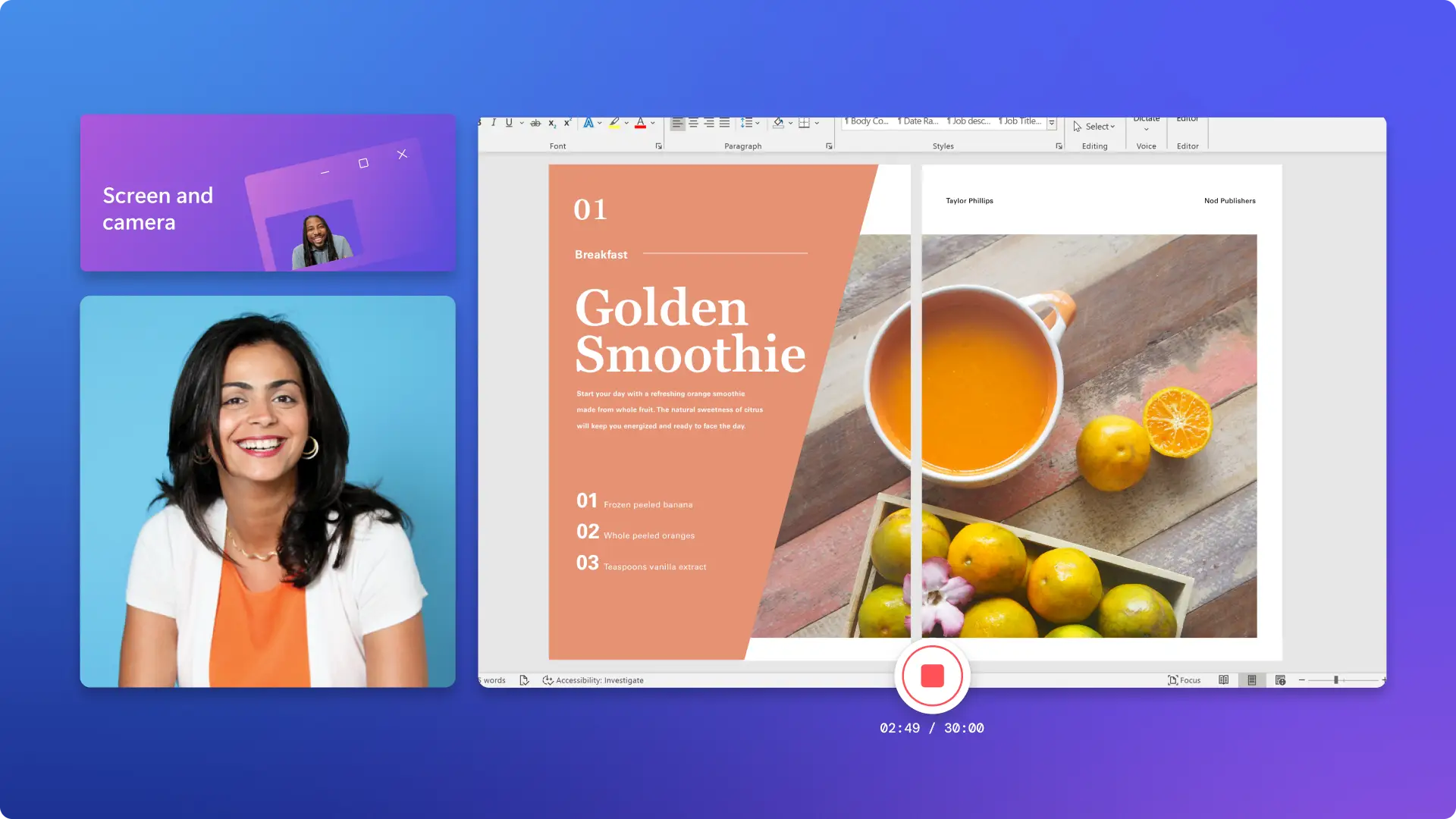Gravador de tela e câmera
Grave sua tela e webcam online de graça, com privacidade garantida.
Recursos versáteis de gravação
Opções flexíveis de gravação de tela
Capture uma aba, janela ou a tela inteira do computador, com ou sem áudio, sem precisar baixar nada. Dê um rosto ao seu vídeo gravando simultaneamente a tela e webcam.
Refaça quantas vezes quiser, sem marca d'água
Faça várias gravações de tela nos seus dispositivos Windows e Mac sem nenhuma marca d'água. Grave sua tela e câmera em sessões de 30 minutos, quantas vezes quiser. Precisa de mais tempo? Basta fazer mais gravações.
Refine suas gravações
Melhore o tom, a clareza e o ritmo das suas gravações de tela e webcam, recebendo dicas do treinador de discurso. Adicione legendas e crie transcrições precisas para tornar seu conteúdo mais acessível.
Como gravar sua tela e câmera no Clipchamp
Entretenha espectadores nas redes sociais
Interaja com os assinantes pelo seu ponto de vista enquanto grava vídeos de reação de jogos..
Faça entrevistas virtuais, vídeos de perguntas e respostas e gravações de podcast por meio do compartilhamento de tela para o YouTube.
Atraia os espectadores criando vídeos de análise de tendências ou histórias intrigantes.
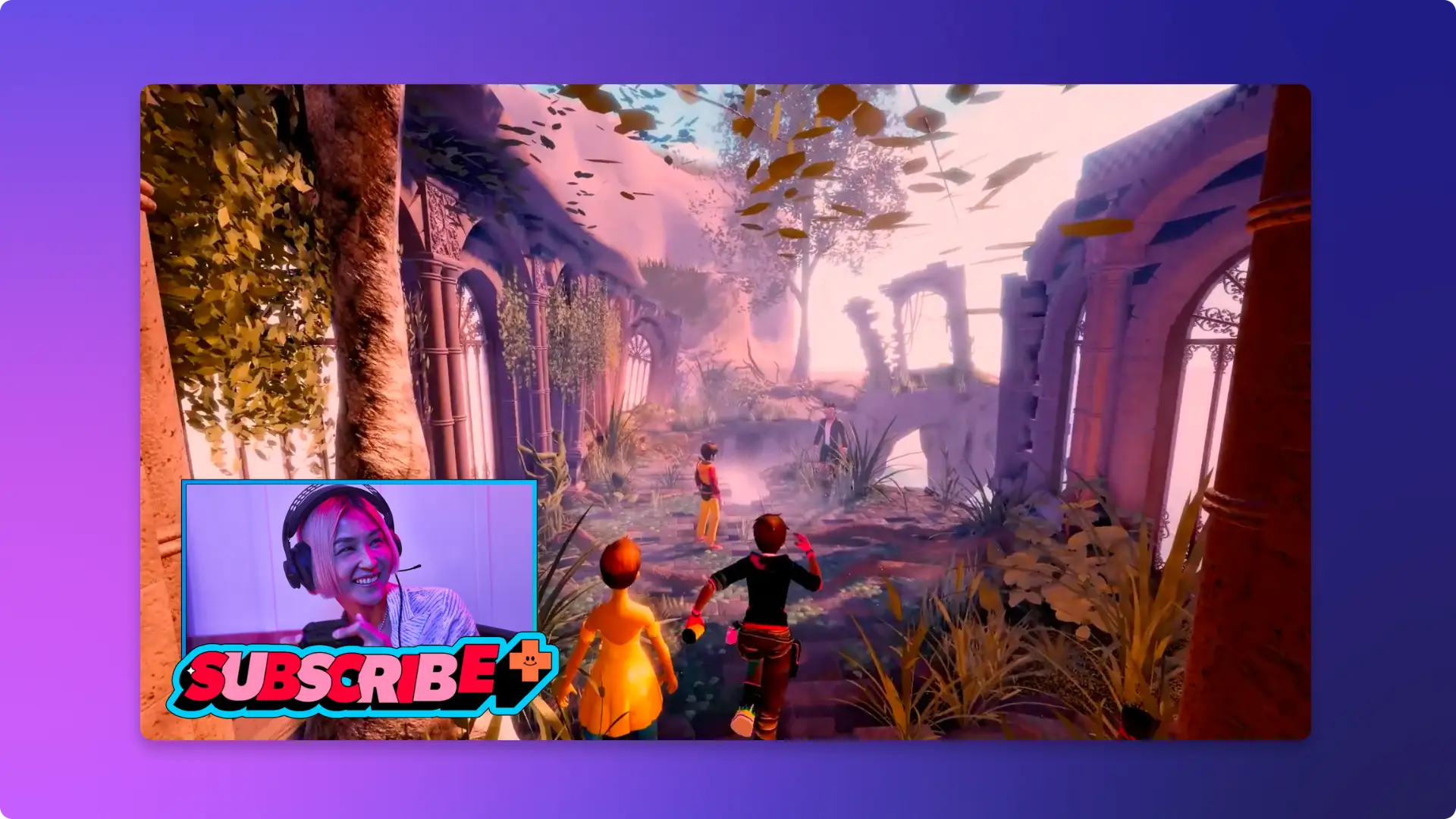
Ensine estudantes em qualquer lugar
Grave vídeos de treinamento e tutoriais para seus estudantes assistirem e aprendem online por conta própria.
Ministre suas aulas remotamente por meio de sessões virtuais e capacite seus estudantes onde quer que estejam.
Dê um toque pessoal a apresentações e conteúdos online adicionando o seu rosto por meio de gravações de webcam.
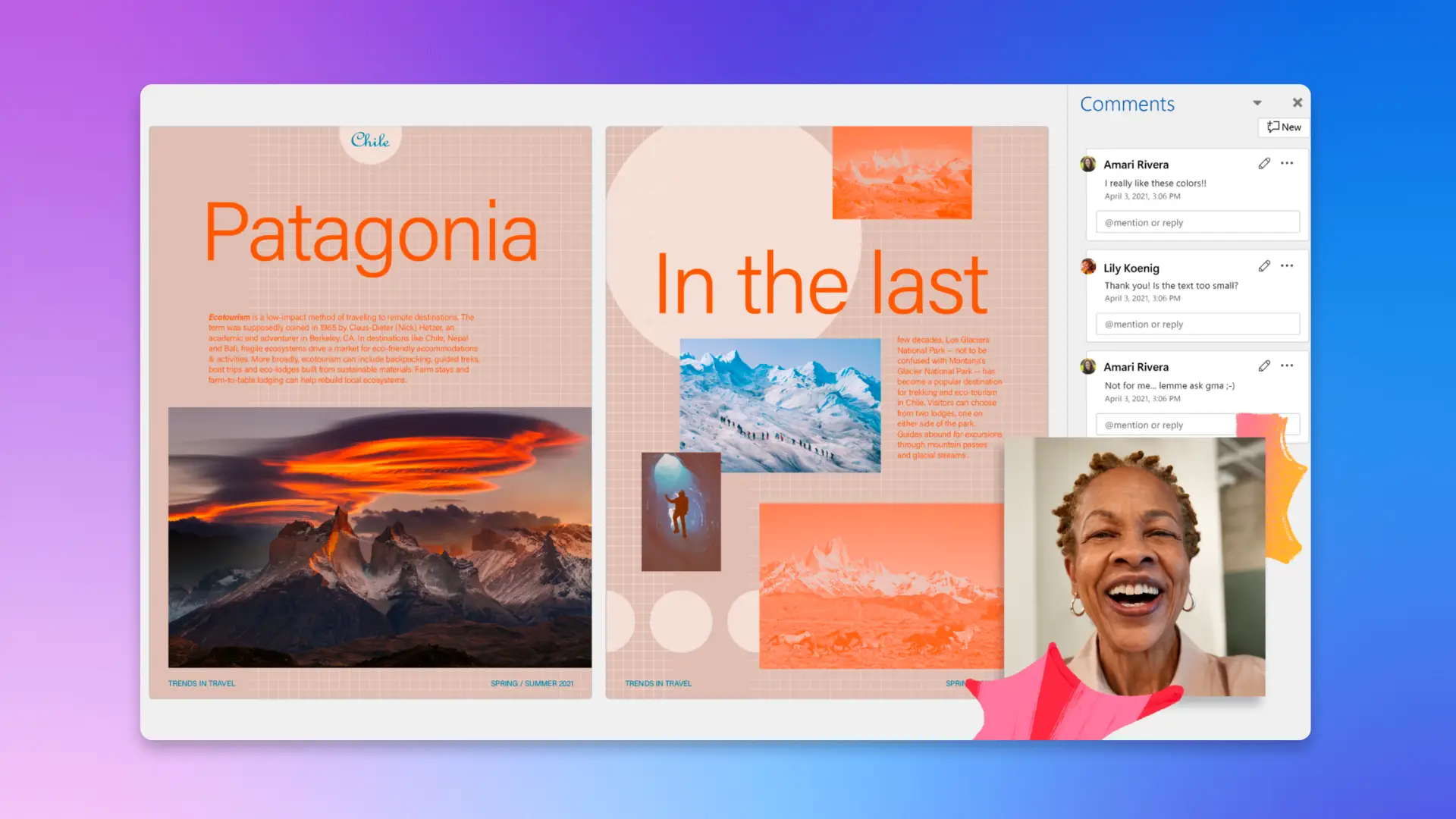
Auxilie novos funcionários e clientes
Crie tutoriais fáceis de seguir sobre o software, além de demonstrações de produtos e vídeos de promoções.
Inspire seus funcionários recém contratados com vídeos de integração úteis e marcantes.
Apoie o lançamento de sites e novas práticas comerciais com apresentações gravadas em PowerPoint.
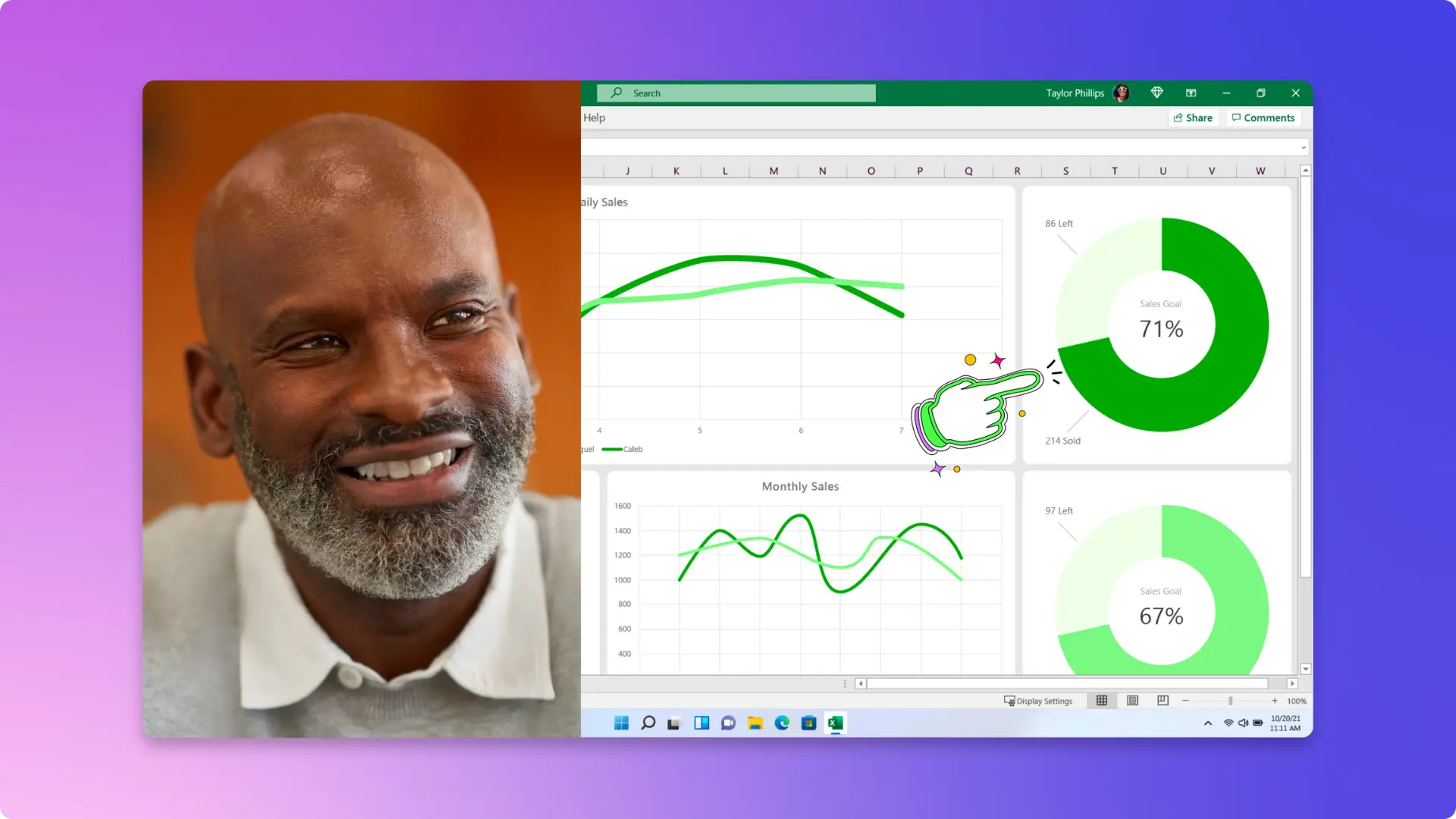
Dicas de gravação de tela e câmera
Redimensione sua gravação de tela com uma proporção de tela vertical ou horizontal para qualquer plataforma, como YouTube, LinkedIn ou stories em redes sociais.
Personalize o layout do seu vídeo ao reorganizar livremente as imagens da webcam para que os espectadores nunca percam informações importantes da tela.
Personalize gravações de tela para redes sociais com animações de curtir e se inscrever, stickers de notificação, emojis e GIFs.
Economize tempo e dinheiro adicionando narrações de IA ou crie sua própria gravação de voz online em vez de contratar dubladores caros.
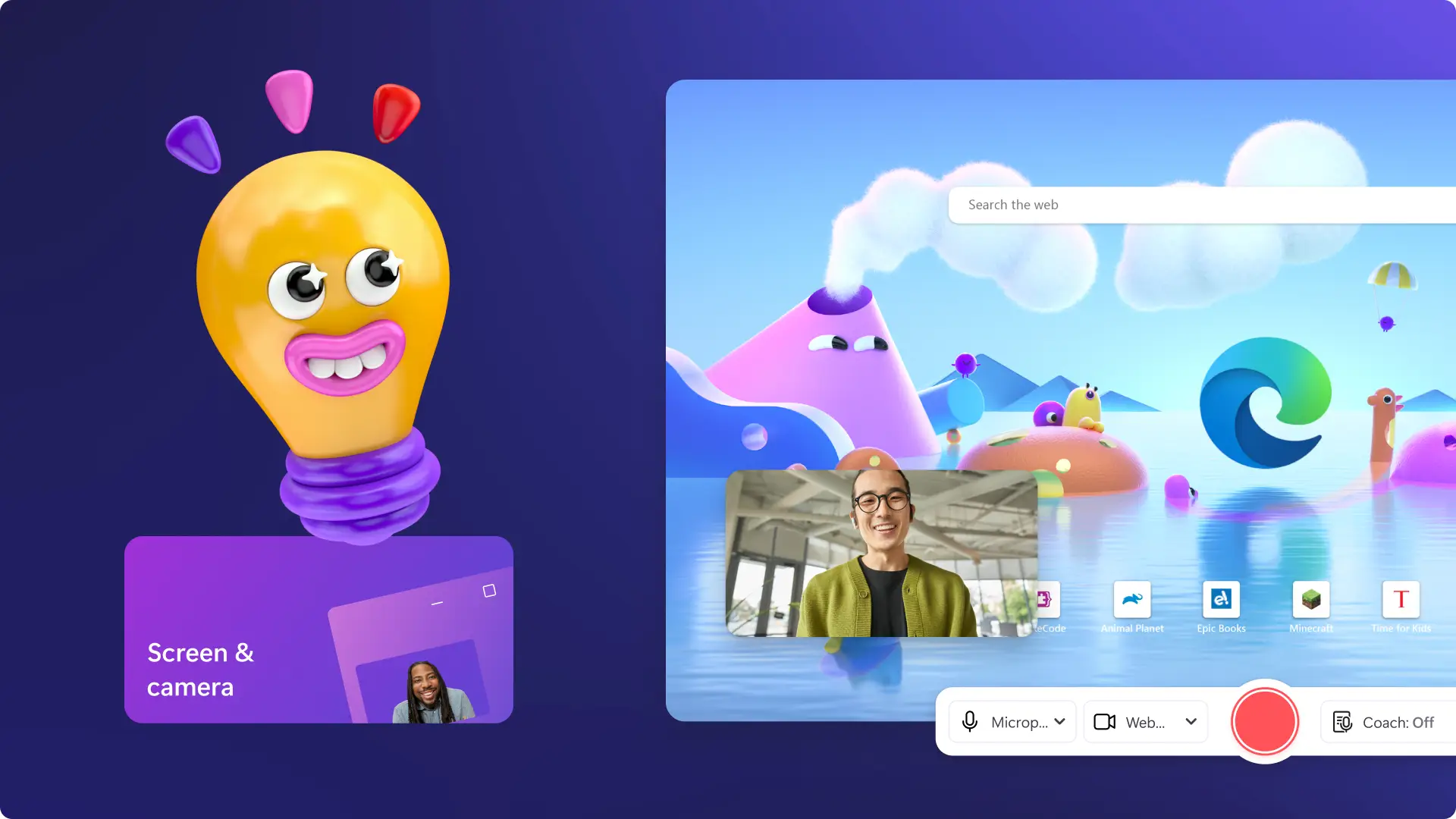
Explore nosso blog
Precisa de mais ajuda para gravar sua tela com áudio?
Aprenda a gravar a tela com áudio e a adicionar narrações de forma super fácil com nosso guia passo a passo.

Leia nossos blogs relacionados
Perguntas frequentes
O gravador de tela e câmera do Clipchamp é gratuito?
Sim. Nosso gravador de tela e câmera ara dispositivos Windows 11 e Mac é gratuito para todos os usuários. Para gravar, crie uma conta gratuita hoje mesmo.
Existe um limite de tempo para a gravação online de tela e webcam?
Sim. Os usuários podem gravar até 30 minutos com gravações de tela e webcam. Se precisar gravar por mais de 30 minutos, basta criar várias gravações gratuitamente.
Existe um limite para o número gravações de tela e webcam que posso fazer?
Não há limite para o número de gravações de tela e câmera que o usuário pode fazer no Clipchamp.
Poderei editar minhas gravações de tela e câmera separadamente?
Seja um dos nossos milhões de usuários satisfeitos
Eu nunca imaginava que uma versão gratuita teria todos esses recursos. Fiquei surpresa e sinceramente grata por encontrar um site de edição de vídeo gratuito, completo e fácil de usar. Amei cada momento da experiência ao usá-lo. O Clipchamp se tornou meu principal software de edição de vídeo para o conteúdo das minhas redes sociais.
Eu amo a facilidade de usar o Clipchamp. Ele realmente abriu as portas para que qualquer pessoa possa criar vídeos incríveis, independentemente da experiência ou habilidade. Seja você um aspirante a produtor ou um vlogger experiente, o Clipchamp oferece todas as ferramentas que você precisa.
Crie uma gravação de tela e câmera com facilidade.
Crie sua conta Clipchamp para começar.